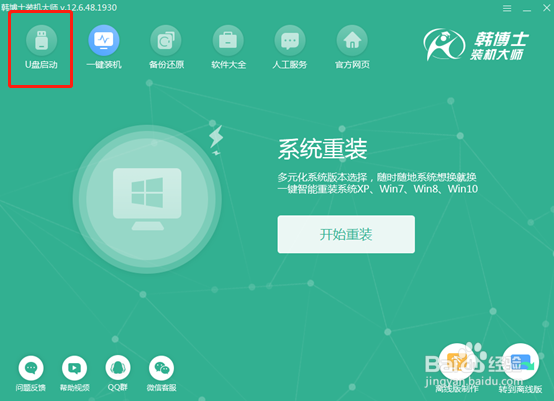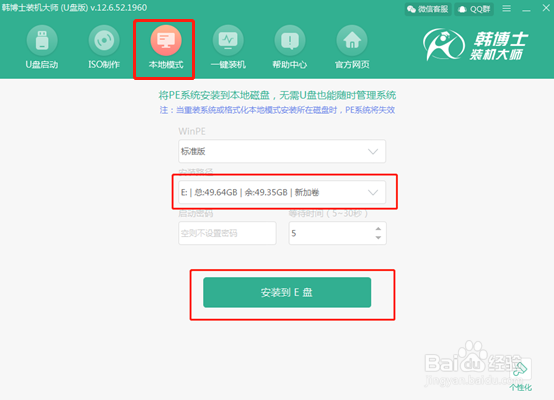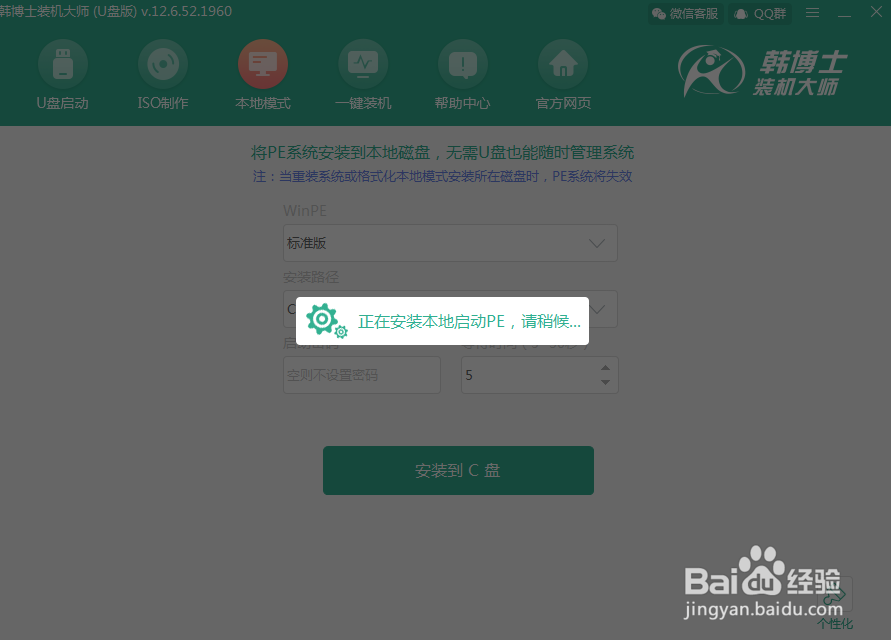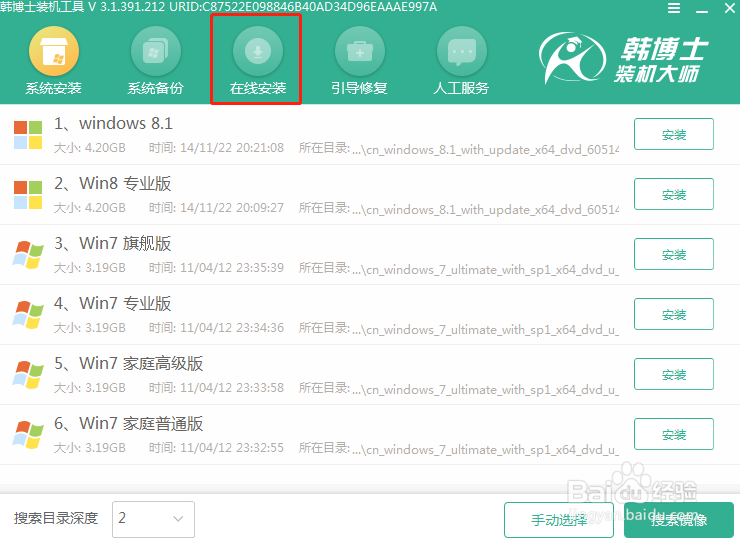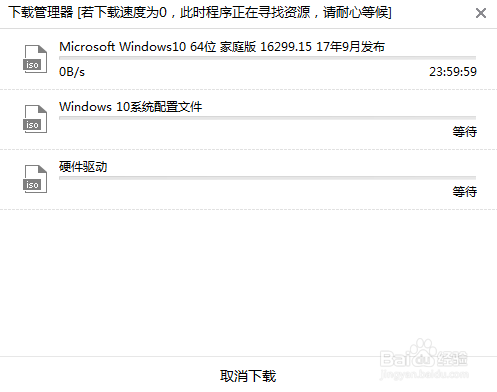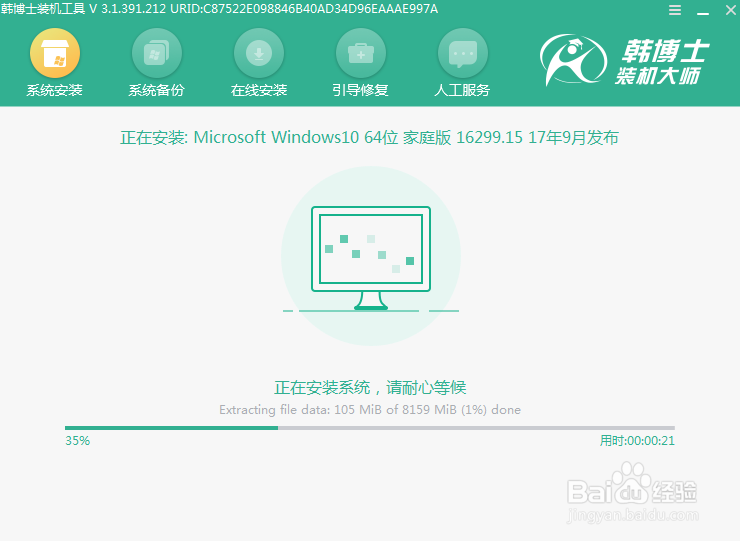韩博士本地模式重装win10操作系统教程
1、提前下载软件,关闭所有杀毒软件后,在打开的界面中点击“U盘启动”进入。
2、根据自己需要在“本地模式”中选择安装路径后点击“安装到E盘”。
3、电脑开始自动安装PE镜像文件,全程无需手动操作。
4、本地模式安装完成后点击“确定”将窗口关闭。
5、开始重启电脑并选择“HanBoShi-WinPE”回车进入。
6、在界面中点击“在线安装”进行下载系统文件。
7、选择好安装路径后点击“系统下载”。
8、根据自己需要选择win10系统文件并点击“下载该系统”,电脑开始下载系统文件。
9、文件成功下载后开始“安装”系统或者等待电脑自行安装,电脑开始自动安装win10,全程无需手动操作。
10、系统成功安装后“立即重启”电脑,经过多次重启部署安装最后进入win10桌面,重装完成。
声明:本网站引用、摘录或转载内容仅供网站访问者交流或参考,不代表本站立场,如存在版权或非法内容,请联系站长删除,联系邮箱:site.kefu@qq.com。
阅读量:56
阅读量:92
阅读量:37
阅读量:91
阅读量:90